Uso de Listas de distribución en Viva Glint
Los Listas de distribución definen qué empleados de su organización deben recibir una encuesta. Al crear una lista de distribución, comience con la lista de todos los empleados activos y, a continuación, refine esta lista con atributos de empleado. Este proceso crea una lista personalizada de empleados que se pueden elegir como destinatarios para cualquier programa de Microsoft Viva Glint dentro de la organización.
Los Listas de distribución son esenciales cuando un programa de encuestas no está diseñado para enviarse a todos los empleados activos.
Importante
Para configurar la distribución Listas, debe haber completado la configuración de atributos y la carga de datos en el sistema de Viva Glint.
Crear el Listas de distribución
Los Listas de distribución se configuran en distribución Listas en la sección Empleados del panel configuración de Administración.
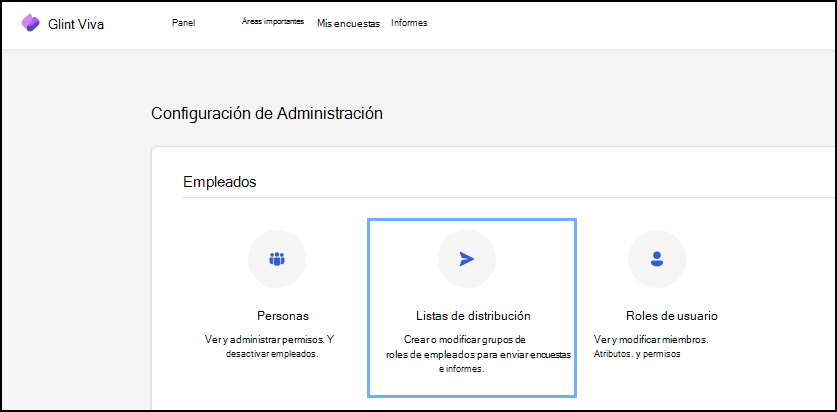
Sugerencia
Aplique roles de usuario configurados anteriormente para configurar de forma eficaz Listas de distribución.
Siga estos pasos.
En el panel de administración, en la sección Empleados, seleccione Distribución Listas.
La página Lista de distribución se abre y muestra todas las listas creadas anteriormente e incluye el número de miembros dentro de cada lista.
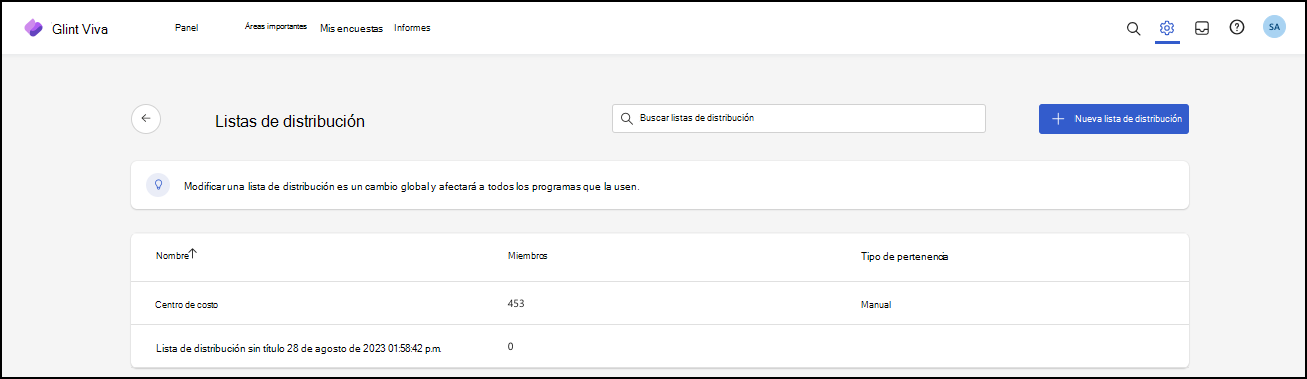
Seleccione + Nueva lista de distribución para crear una nueva lista.
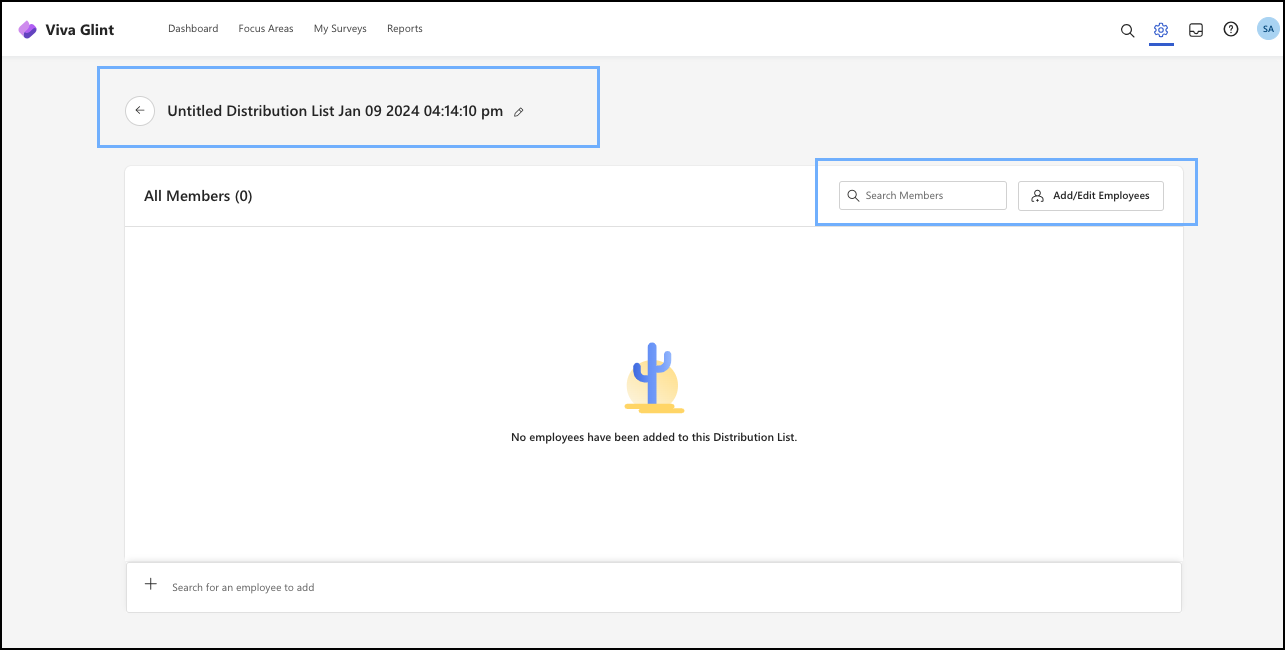
Título de la lista de distribución. ¡Que lo aclare porque volverá a referirse a él a menudo! Por ejemplo: Viva Glint administradores, o administradores con acceso en vivo o administradores de equipos pequeños.
Con la barra Miembros de búsqueda o la barra Agregar o editar empleados , compile la lista.
Miembros de búsqueda : escriba nombres individuales y seleccione los empleados que se deben agregar a la lista.
Agregar o editar empleados: se abre la ventana Elegir una manera de agregar empleados . Para agregar miembros a una lista de distribución, elija una de las opciones siguientes:
Opción 1: Reglas de atributo: use reglas como la ubicación o el nivel de administrador para rellenar una lista de distribución. Siga las instrucciones de la ventana del control deslizante que se abre. Recuerde que esta sección se rellena desde el archivo de datos de empleado cargado en Viva Glint. Elija entre estas dos opciones:
- Quiero incluir solo a todos los empleados activos.
-
Quiero filtrar todos los empleados activos por estas poblaciones:
- Seleccione + Nuevo rellenado y, a continuación , + Nuevos filtros.
- En el menú desplegable filtros, elija los atributos de los empleados que forman parte de esta lista de distribución.
- Para excluir a alguien, busque su nombre y seleccione Excluir. Por el contrario, para quitar a alguien de la lista Excluidos , busque su nombre y seleccione Quitar.
- La nueva lista de distribución, incluido el número de miembros, aparece en la sección Incluido , mientras que los empleados excluidos aparecen en Excluidos.
- Confirme la lista y seleccione Guardar cambios.
Sugerencia
Para una encuesta de salida, considere la posibilidad de habilitar Incluir empleados inactivos. Para incluir empleados inactivos, póngase en contacto con ellos a través de su correo electrónico personal.
Opción 2: Importar: use un archivo CSV o XLSX para importar empleados en una lista de distribución.
En la ventana que se abre, siga las instrucciones en pantalla.
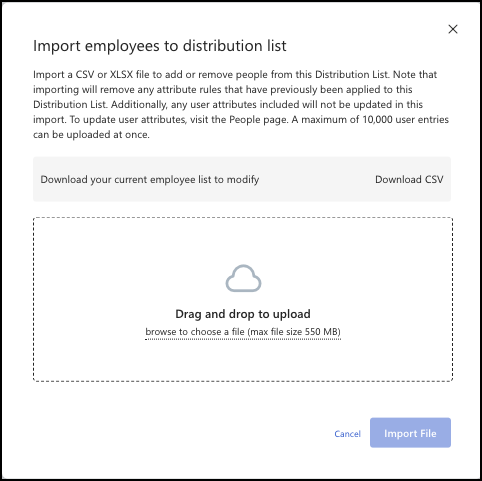
Nota:
Este método quita las reglas de atributo de esta lista de distribución.
Importante
Una lista de distribución es una instantánea en el tiempo en cuanto se habilita la encuesta. Esto significa que los resultados de la encuesta se basan en la organización actual y la jerarquía del administrador durante la ventana de la encuesta. Por este motivo, el archivo de atributos de empleado debe actualizarse antes de que se habilite la encuesta para los desencadenadores de invitación automáticas.
Descripción del atributo de intervalo de fechas y por qué es importante actualizar el archivo de atributos de empleado
El intervalo de fechas seleccionado para un atributo siempre debe ser igual o mayor que la frecuencia con la que se actualizan los archivos de datos de los empleados.
Para las empresas que integran sus archivos HRIS automáticamente, esto funciona bien.
En el caso de las empresas que actualizan manualmente los archivos de empleados, asegúrese de que el conjunto de ventanas es lo suficientemente ancho como para incluir la frecuencia con la que se actualizan los datos de los empleados.
Por ejemplo, si una ventana se establece en 15 días, pero los archivos de los empleados solo se actualizan cada 30 días, es probable que la encuesta pierda nuevos empleados que deberían obtener la encuesta, ya que el intervalo de fechas solo se establece en el archivo cargado 30-45 días antes. En su lugar, establezca la ventana durante al menos 30 días para que esté seguro de incluir a todos.
Sugerencia
Considere la posibilidad de usar la funcionalidad de pertenencia mezclada.
Uso de la funcionalidad de lista de distribución de pertenencias mezcladas
Los atributos dinámicos agregan y quitan usuarios automáticamente a y desde una lista de distribución. También pueden incluir o excluir determinados usuarios de una lista. Saber cómo se rellena la lista de distribución le ayuda a tomar decisiones sobre cómo agregar usuarios.
Modificar una lista de distribución
La edición de una lista de distribución es un cambio global y afecta a cualquier programa que use esa lista. Para modificar:
Seleccione la lista de distribución que desea modificar.
Seleccione Agregar o editar empleados o Editar reglas de atributo si hay filtros disponibles.
Realice los cambios necesarios y seleccione Guardar cambios.
Ver cómo se ha rellenado una lista de distribución
En la página Distribución Listas, la columna de extrema derecha denominada Tipo de pertenencia define si esa lista se rellena manualmente, mediante reglas de atributo o ambas.
Nota:
Si una importación rellena una lista de distribución, tendrá el tipo de pertenencia "Manual".
Uso de la funcionalidad de Listas de distribución dinámica
Guíe la decisión de usar rellenado manual o rellenado de reglas de atributos según estos principios:
Si el tipo de pertenencia se basa en reglas de atributo y un usuario se agrega manualmente en la plataforma, el archivo de datos de los empleados actualiza automáticamente la lista de distribución.
Si la lista de distribución comenzó manualmente, agregar reglas de atributo cambia la lista para incluir tanto reglas de atributo como manuales.
Si un miembro se elimina manualmente y coincide con los criterios de filtro, sigue apareciendo en la lista de distribución. El método Agregado por cambia de Manual a Reglas de atributo.
Importante
La importación de usuarios a una lista de distribución de reglas de atributo quita las reglas existentes.
- Active la funcionalidad Conservar los empleados que ya están en esta lista de distribución para convertir el tipo de pertenencia en Manual para los usuarios existentes.
- Desactive esta opción para desactivar y quitar los usuarios en función de las reglas y solo incluirlos en el archivo de importación.
Eliminar Listas de distribución
Las listas de distribución se pueden eliminar si se mantiene el puntero sobre la lista que se va a eliminar y se selecciona el botón Eliminar . Se abre una ventana Eliminar lista de distribución , que le notifica de los programas que usan actualmente esta lista.
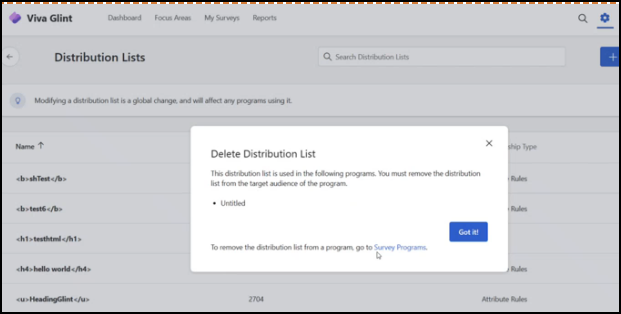
Para avanzar y quitar la lista de distribución, debe quitarse de la audiencia de destino del programa.
- En el panel de administración, seleccione Programas de encuesta.
- Seleccione la encuesta.
- En Resumen del programa, seleccione Distribución.
- Siga las instrucciones en pantalla para eliminar la lista. Una alerta confirma que quería eliminar la lista.
- Repita el proceso para todos los programas en los que se debe quitar esa lista de distribución.
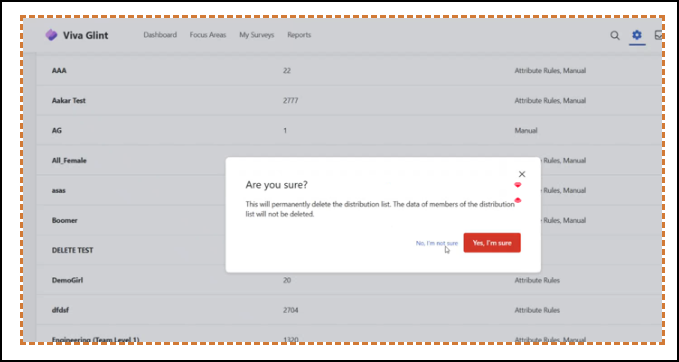
Nota:
Eliminar una lista de distribución es una acción permanente. Los datos de los miembros de esa lista no se eliminan.